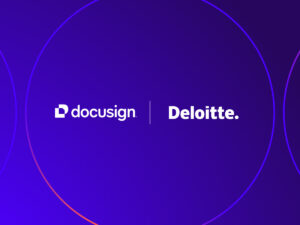Sistemas Linux para PCs não são mais como no passado. Hoje já são simples de usar e estão bem completos no quesito software, tanto que usuários comuns podem usar sem medo de ser feliz. Mas apesar de uma significativa biblioteca de programas, ainda não se tem opções como do Windows. O sistema da Microsoft, por estar na maioria dos computadores pessoais do planeta, sem dúvidas é o principal alvo dos desenvolvedores. Então quando o Linux não possuir um programa igual ou equivalente terei que mudar de sistema? Não, jovem gafanhoto. É possível rodar aplicativos do Windows no Linux com um programa chamado Wine.
O que é Wine?
O significado da sigla é um acrônico recursivo: Wine Is Not Emulator. Como vocês podem ver, Wine não é um emulador. Ele não emula, como acontece nos emuladores de jogos, por exemplo. Na verdade ele atua mais como um interpretador, criando uma camada de compatibilidade. Os programas são “traduzidos” de um modo que nativamente sistemas UNIX e Linux entendam. Então por esta tradução consegue-se rodar um programa do Windows no Linux.
Instalando o Wine
A instalação é simples. Ele está nos repositórios da sua distribuição. Pegando o Ubuntu, a distribuição Linux mais usada, ele está na Central de Programas. Basta procurar no campo de pesquisa por “wine” e então clicar em “Instalar“.

Usando
Wine irá abrir executáveis .exe e instaladores .msi. Mas antes de dar um duplo clique é preciso que o arquivo rode como programa. Esse tipo de arquivo vem bloqueado por questão de segurança.
Para permitir a execução: clique com botão direito do mouse, vá em “Propriedades“. Na aba “Permissões” marque a opção “Permitir execução do arquivo como um programa“.

Agora dê um duplo clique para instalar, igualzinho ao Windows, e curta seu programa do Windows no Linux.

E para desinstalar um programa?
Quando quiser desinstalar um programa, existe no próprio Wine um desinstalador. Procure por ele no menu do aplicativo ou no campo de pesquisa. Chegando lá um “Remover” dá conta do recado. E se quiser livrar-se de “farelos” de software, o disco C virtual onde ficam os programas do Windows é situado em “/home/seu_nome_de_usuário/.wine“. O ponto na frente da pasta quer dizer que ele é invisível. Para torná-la visível dê um “Ctrl + H” ou vá no menu do navegador de arquivos ou mesmo dê um “Ctrl + L” para digitar o caminho no Nautilus, por exemplo.

Considerações finais
Lembre-se: Wine não faz milagres. Ele consegue rodar uma grande quantidade de programas, mas nem todos irão rodar perfeitamente e alguns nem mesmo vão funcionar. É por esse motivo que existe um banco de dados com informações de compatibilidade. Lá não só tem a informação se roda ou não, mas dicas de como fazer funcionar caso precise de algum componente cujo Wine não consiga interpretar direito. O site é: http://appdb.winehq.org
Há também alternativas ao Wine, que acrescentam funcionalidades. O próprio Wine é base para outros programas, como o PlayOnLinux e o CrossOver, da CodeWeavers. Eles são basicamente o Wine com extras, com scripts e componentes no qual o programa não possui por estratégia da equipe de desenvolvimento ou mesmo por questões legais. Enquanto o primeiro é grátis, o segundo é pago e mais completo, contando inclusive com componentes proprietários e um criativo sistema de “garrafas” no qual isolam programas dentro delas, fazendo assim ficar mais seguro e tornando a desinstalação mais simples, pois basta apagar a garrafa para desfazer-se do software. Com esses aplicativos com base no Wine você tem instaladores prontos para programas cuja instalação não é tão trivial, como o Microsoft Office ou World Of Warcraft.
PlayOnLinux e CrossOver podem ser encontrados na Central de Programas do Ubuntu. Para outras distribuições é preciso usar o site oficial, se quiser usar o CrossOver: http://www.codeweavers.com/products/#cxlinux